文章目录
1 QT安装包获取
2 QT安装
3 Ubuntu下QT应用开发
为了避免由于开发环境的版本差异导致的不必要的问题,推荐用户下载和使用手册中安装的相同版本“qtcreator-3.5.1”。用户有两种方式可以下载。这里需要注意的是,如果用户想要在上位机上调试,则需要下载对应环境的插件。我们提供的是“qt-opensource-linux-x64-5.5.1.run”,里面包含了在Ubuntu中运行的插件,也就是编译出来的应用程序,可以在Ubuntu16.04.6中运行。然后经过简单的移植,就可以在开发板上运行。
1 QT安装包获取
(1)一种方法,在迅为光盘资料“i.MX6UL终结者光盘资料\02_开发所需软件\Qt Creator”文件夹中有“qt-opensource-linux-x64-5.5.1.run ”,经过测试,可以在Ubuntu16.04.6中正常运行。如图 1.1所示:
(2)另外一种,官网下载。下载地址h t t p : / / d o w n l o a d . q t . i o / a r c h i v e / q t / 5 . 5 / 5 . 5 . 1 /,打开该网址如图 1.2所示:
我们的虚拟机是64位的,所以选择 64 位的 sdk 包下载。我们选择qt-opensource-linux-x64-5.5.1.run下载。
2 QT安装
(1)首先我们将“qt-opensource-linux-x64-5.5.1.run”通过SSH工具传到ubuntu上/root目录上,如图 2.1。

(2)然后我们在ubuntu下打开终端,切换为root用户,使用命令“cd /root/”进入root目录。如图 2.2所示:
(3)然后我们使用命令“chmod 777 qt-opensource-linux-x64-5.5.1.run”修改安装包权限。如图 2.3所示:
(4)接下来使用命令“./qt-opensource-linux-x64-5.5.1.run”执行安装。如图 2.4所示:
(5)欢迎界面点击“next”继续。如图 2.5:
(6)然后到输入账号密码界面,点击“skip”跳过。如图 2.6:
(7)继续点击“next”下一步。如图 2.7:
(8)然后选择安装路径,我们不用修改(后面我们好多地方会用到这个路径,尽量不要修改),点击“next”下一步。
(9)接下来我们选择安装的组件,默认即可,如图 2.9所示:
(10)然后选择第一项已同意并阅读条款。再点击下一步。如图 2.10:
(11)然后点击“install”安装qt,如图 2.11:
(12)等待安装完成,点击“finish”结束安装即可。如图 2.12: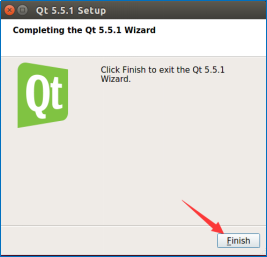
(13)安装完成后我们可以通过“search your computer”搜索qt。如图 2.13:
(14)输入qt,即可看到,单击即可打开。如图 2.14: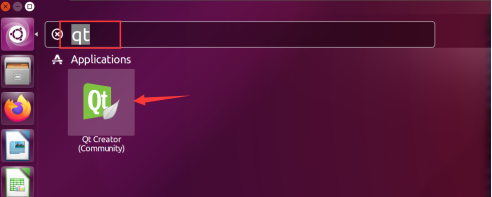
(15)我们在root用户下使用如下命令安装一些必要的库文件。
apt-get install libqt4-dev
apt-get install libgstreamer0.10-dev
apt-get install libgstreamer-plugins-base0.10-dev
(16)这样我们在之后开发应用时可以直接单击即可打开。
3 Ubuntu下QT应用开发-下篇更新